iTunes telepítés leírás

A iTunes telepítésének összefoglalója Windows operációs rendszerre screenshot-okkal, képekkel illusztrálva. Ebben a telepítési leírásban kiemeltük az installálás folyamatának legfontosabb lépéseit, felhívva a figyelmet azokra az opciókra, amik a későbbiekben befolyásolhatják a program működését.
Előkészületek
Ellenőrizzük, hogy a telepítőfájl kompatibilis legyen a Windows rendszerünk aktuális verziójával. Részletes információk a iTunes szoftverről. Az installálás megkezdése előtt lehetőleg zárjunk be minden egyéb futó programot.
1. A telepítés indítása
Ha az állomány be van csomagolva (zip formátum), a tartalmát csomagoljuk ki egy ideiglenes mappába. A telepítés előtt mindig győződjünk meg róla, hogy tűzfalunk és víruskereső programunk be van kapcsolva. Kattintsunk az install fájlra és kezdjük meg a telepítést. Abban az esetben, ha a tűzfal figyelmeztető üzenetet dob fel, olvassuk azt el és ha mindent rendben találunk, engedélyezzük a telepítőfájl működését.
Az iTunes médialejátszó telepítőjét elindítva egy rövid tájékoztatót olvashatunk. A folytatáshoz kattintsunk a „Next” gombra. A „Cancel”-el kiléphetünk a telepítőből.
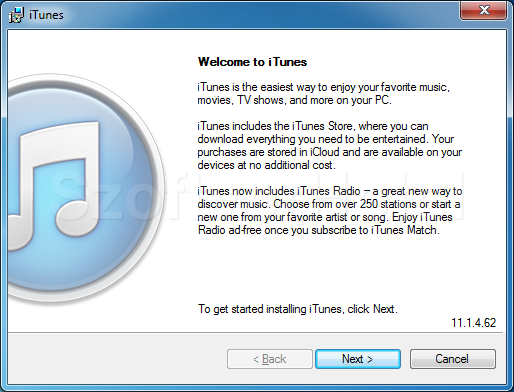
2. Beállítások
Több beállítást is elvégezhetünk ebben a lépésben. Az iTunes "Installation Options", azaz a telepítési beállítások sorrendben a következők: - Parancsikon a Windows asztalra, - Alapértelmezett lejátszás a zenefájlokra, - Az iTunes Automatikus frissítése. Legördülő menüből választhatjuk ki az iTunes által alapértelmezettként használt nyelvet, megváltoztathatjuk a telepítési mappát a „Charge…” gombbal, mely alapértelmezettként a C:\Program Files\iTunes\” mappa, és kiválaszthatjuk a kiegészítő feladatokat is. Ha mindent jóváhagytunk kattintsunk az „Install” gombra. A „Cancel” gombbal kiléphetünk a telepítőből.
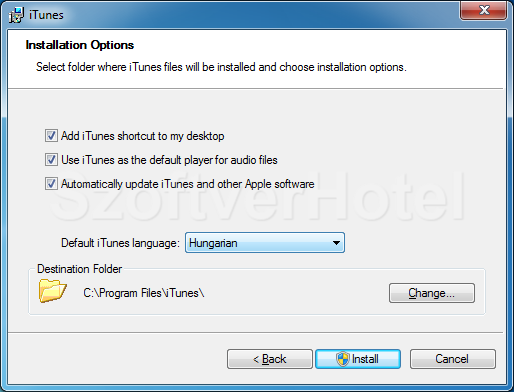
3. Telepítés
Várjunk türelemmel míg az alkalmazás létrehozza mappáit és felmásolja a szükséges állományokat.
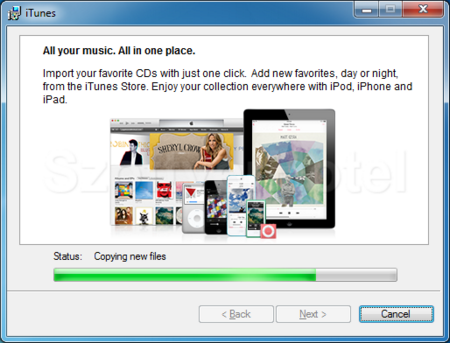
4. Telepítés befejezése
A telepítés megtörtént, a „Finish”-el bezárhatjuk a telepítőt.
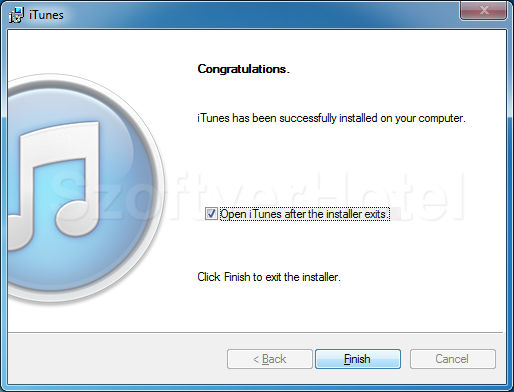
Gratulálunk! Az iTunes program sikeresen települt számítógépünkre, megkezdhetjük a használatát. Esetenként a Windows igényli az operációs rendszer újraindítását, ebben az esetben a telepítés végeztével tegyük ezt meg. A programot a Start menüből futtathatjuk.










